Jak dostosować menu kontekstowe prawego przycisku myszy w systemie Windows 11
Chociaż wielu lubi usprawnione menu kontekstowe systemu Windows 11 dostępne po kliknięciu prawym przyciskiem myszy(the streamlined right-click context menu of Windows 11) , niektórzy są mniej niż zadowoleni z obciętego menu. Przyjrzyjmy się kilku sposobom dostosowania go bardziej do własnych upodobań.
Domyślną metodą jest edycja rejestru, ale ponieważ dla niektórych jest to trochę zaawansowane, przyjrzymy się również aplikacjom innych firm, które mogą łatwiej wykonać to zadanie.

Metoda 1: Wyświetl menu kontekstowe (Context Menu)systemu Windows 10(Windows 10) z większą liczbą opcji
Nie musisz wprowadzać żadnych trwałych zmian na komputerze, aby ponownie uzyskać pełne menu kontekstowe. Domyślnie system Windows 11 umożliwia już przeglądanie starego menu.
Haczyk? Musisz go wybrać - lub użyć jego skrótu klawiaturowego - za każdym razem, gdy chcesz go użyć. Nie ma wbudowanej metody włączania go na stałe.
Mimo to jest to doskonały sposób na przeglądanie menu systemu Windows 10(Windows 10) , gdy jest to potrzebne, zamiast stałego przełączania się na stary układ.
Kliknij prawym przyciskiem myszy, aby wyświetlić standardowe menu kontekstowe systemu Windows 11 i wybierz pozycję Pokaż(Show) więcej opcji na końcu. Możesz także użyć skrótu klawiaturowego Shift + F10

Metoda 2: Włącz stare menu(Old Menu) z rejestru
Możesz także edytować rejestr systemu Windows(Windows Registry) , aby w pewnym stopniu dostosować menu prawego przycisku myszy. Możesz przywrócić menu systemu Windows 10(Windows 10) lub dodać niestandardowe elementy menu.
Jednocześnie edycja rejestru nie jest łatwa, ponieważ pomyłka w niewłaściwym kluczu może spowodować poważne problemy z komputerem(serious issues for your computer) . Jeśli nie znasz tego procesu, zalecamy wypróbowanie jednej z pozostałych metod.
- Najpierw otwórz Edytor rejestru(Registry Editor) , wyszukując go w menu Start(Start Menu) .

- Edytor rejestru(Registry Editor) ma po lewej stronie strukturę przypominającą foldery, zawierającą wszystkie klucze i wartości w podfolderach. Prawa strona pokazuje zawartość dowolnego wybranego folderu i umożliwia interakcję z nimi.

- Przejdź do Computer\HKEY_CURRENT_USER\Software\Classes\CLSID . Możesz to zrobić ręcznie, klikając foldery lub wprowadzając tę ścieżkę w pasku adresu u góry.
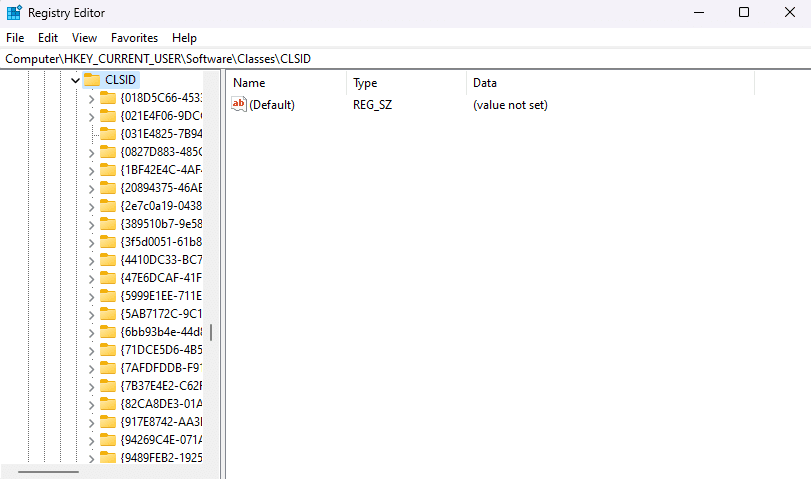
- Kliknij prawym przyciskiem myszy(Right-click) puste miejsce na prawym panelu i wybierz New > Key w wyskakującym menu.

- Nazwy klawiszy(Key) są zwykle wystarczająco opisowe, aby powiedzieć, które ustawienie kontrolują, ale do tego będziemy potrzebować kodu alfanumerycznego. Wprowadź następującą nazwę klucza: {86ca1aa0-34aa-4e8b-a509-50c905bae2a2}
Nie próbuj jej wpisywać, ponieważ dokładność ma kluczowe znaczenie. Skopiuj i wklej nazwę z góry.

- Utwórz(Create) kolejny nowy klucz w tym i nazwij go: InprocServer32

- Edytuj ten klucz w prawym okienku i upewnij się, że jego dane wartości są puste.

- Zamknij Edytor rejestru(Registry Editor) i uruchom ponownie komputer. Alternatywnie możesz również ponownie uruchomić proces Eksploratora plików systemu Windows(Windows File Explorer) z poziomu Menedżera zadań(Task Manager) .

Zmiana zacznie obowiązywać po ponownym uruchomieniu komputera lub Eksploratora Windows(Windows Explorer) . Kliknij prawym przyciskiem myszy(Right-click) w dowolnym miejscu, aby ponownie wyświetlić menu kontekstowe systemu Windows 10(Windows 10) ze wszystkimi brakującymi elementami menu z powrotem na liście.

Metoda 3: Użyj wiersza polecenia, aby włączyć menu systemu (Menu)Windows 10
Nie różni się to zbytnio od metody opisanej powyżej. Nadal będziesz tworzyć ten sam nowy klucz rejestru(Registry) — po prostu będziesz to robić z wiersza polecenia(Command Prompt) zamiast z Edytora rejestru(Registry Editor) . Mimo to kopiowanie i wklejanie poprawnego polecenia terminala jest mniej podatne na błędy niż ręczna edycja klucza rejestru.
- Aby rozpocząć, wpisz cmd w menu Start(Start Menu) .
- Kliknij prawym przyciskiem myszy wynik wiersza polecenia(Command Prompt) i wybierz opcję Uruchom(Run) jako administrator.

- Ponieważ musimy tylko dodać klucz rejestru, możemy użyć polecenia reg add, aby wykonać proces. Po prostu(Simply) skopiuj i wklej następujące polecenie i naciśnij Enter:
reg dodaj „HKCUSoftwareClassesCLSID{86ca1aa0-34aa-4e8b-a509-50c905bae2a2}InprocServer32” /f /ve

- Otrzymasz komunikat „Operacja zakończona pomyślnie”. Dość(Pretty) antyklimatyczny, ale bardziej niezawodny niż ręczna edycja.

To powinno włączyć klasyczne menu kontekstowe na twoim komputerze. Jeśli chcesz przywrócić nowy wygląd, usuń dodany klucz.
Metoda 4: Dodaj elementy menu(Add Menu Items) za pomocą edycji rejestru(Registry)
Klucze rejestru(Registry) mają zaskakująco duży wpływ na funkcjonowanie systemu Windows . Możesz nie tylko włączyć stare menu kontekstowe prawego przycisku myszy, ale nawet dodać do niego zupełnie nowe wpisy(but even add entirely new entries to it) .
Oczywiście nie można robić nic nadzwyczajnego, wystarczy dodać do menu skróty do często używanych aplikacji. Obowiązują jednak zwykłe ostrzeżenia dotyczące niebezpieczeństw związanych z edycją rejestru. Zajmuj się tym tylko wtedy, gdy wiesz, co robisz, i wykonaj kopię zapasową rejestru(backup the Registry) przed rozpoczęciem.
- Otwórz edytor rejestru(Registry) , wpisując regedit w menu Start(Start Menu) .

- W lewym okienku przejdź do następującego klucza: Computer\HKEY_CLASSES_ROOT\Directory\Background\shell
Możesz także skopiować/wkleić tę ścieżkę bezpośrednio do paska adresu.

- Dodaj nowy klucz, klikając prawym przyciskiem myszy puste miejsce w prawym okienku i wybierając New > Key .

- Nazwa klawisza stanie się tekstem elementu menu, więc nazwij go odpowiednio. Ponieważ w tym przykładzie chcemy dodać Notatnik(Notepad) , zmienimy jego nazwę na „ Otwórz(Open) za pomocą Notatnika(Notepad) ”.

- Teraz dodaj kolejny klucz do właśnie utworzonego klucza i nazwij go Command .

- Edytuj ten klucz i zastąp wartość domyślną ścieżką aplikacji, którą chcesz otworzyć. W przypadku aplikacji takich jak Kalkulator(Calculator) lub Notatnik(Notepad) , które znajdują się już w ścieżce systemowej, wystarczy podać nazwę aplikacji. W innych przypadkach skopiuj/wklej ścieżkę do pliku exe.

- Zamknij Edytor rejestru(Registry Editor) i uruchom ponownie komputer.
Teraz, gdy klikniesz prawym przyciskiem myszy na pulpicie (musisz mieć włączone menu kontekstowe systemu Windows 10(Windows 10) ), zobaczysz swój nowy wpis w menu.

Metoda 5: Dostosuj menu prawego przycisku myszy(Right-Click Menu) za pomocą aplikacji innej firmy(App)
Łatwe menu kontekstowe(Easy Context Menu) to sprytne małe narzędzie, które pozwala dostosować elementy menu kontekstowego prawego przycisku myszy do treści twojego serca. Dzięki graficznemu interfejsowi użytkownika(GUI) i dobrze skategoryzowanym opcjom jest to prostsza opcja niż edycja rejestru .(Registry)
Ma nawet narzędzie do czyszczenia menu kontekstowego(Context Menu Cleaner) , które usuwa niepotrzebne wpisy z menu kontekstowego prawego przycisku myszy, często dodawane przez zainstalowane oprogramowanie. Nie żeby miało to duże znaczenie w systemie Windows 11(Windows 11) , ponieważ Microsoft już to wyczyścił.
- Pobierz Łatwe menu kontekstowe(Download Easy Context Menu) z oficjalnej strony internetowej(official website) .

- Jest to aplikacja przenośna, więc nie wymaga instalacji. Wystarczy(Just) wyodrębnić pobrany plik i uruchomić plik wykonywalny.

- Łatwe menu kontekstowe(Easy Context Menu) otwiera małe okno, wyświetlając listę wszystkich narzędzi i ustawień, które możesz dodać do menu kontekstowego klikniętego prawym przyciskiem myszy. Przejrzyj listę i zaznacz pola, które chcesz uwzględnić.

- Po wybraniu wszystkich potrzebnych opcji kliknij Zastosuj zmiany(Apply Changes) .

Wypróbuj nowe menu systemu Windows(Windows) , a jeśli nie spodobają Ci się żadne zmiany, zawsze możesz je usunąć. Po prostu(Just) uruchom ponownie Łatwe menu kontekstowe(Easy Context Menu) i odznacz funkcje, których już nie potrzebujesz.
Jaki jest najlepszy sposób dostosowania menu kontekstowego prawego przycisku myszy(Right-Click Context Menu) w systemie Windows 11(Windows 11) ?
Jeśli nie masz ochoty majstrować przy kluczach rejestru(Registry) , najłatwiejszym sposobem zmodyfikowania menu prawego przycisku myszy jest skorzystanie z aplikacji innej firmy,(a third-party application) takiej jak Łatwe menu kontekstowe(Easy Context Menu) . I to tylko wtedy, gdy nie czujesz się komfortowo, naciskając Shift + F10 po każdym kliknięciu prawym przyciskiem myszy.
Aby ponownie włączyć stare menu, możesz skopiować i wkleić odpowiednie polecenie do wiersza polecenia z podwyższonym poziomem uprawnień i(Command Prompt) pozwolić mu działać magicznie. W ten sposób nie ma ryzyka zepsucia niewłaściwego klucza rejestru i zamurowania komputera.
To powiedziawszy, osoby zaznajomione z edycją rejestru uznają to za najbardziej elastyczną metodę dostosowywania menu kontekstowego. Oprócz włączenia menu systemu Windows 10(Windows 10) możesz także dodawać skróty do innych aplikacji za pomocą kilku dobrze rozmieszczonych klawiszy.
Related posts
Edytory menu kontekstowego: Dodaj, usuń elementy menu kontekstowego w systemie Windows 11
Jak przywrócić Eksplorator Windows 10 i menu kontekstowe w systemie Windows 11?
Jak usunąć pozycję Udostępnij w menu kontekstowym Skype'a w systemie Windows 11?
Jak usunąć pozycję menu kontekstowego Pokaż więcej opcji w systemie Windows 11?
Jak dodać menu kontekstowe Utwórz punkt przywracania w systemie Windows 11?
Rozwiązywanie problemów z menu kontekstowym powolnego kliknięcia prawym przyciskiem myszy w systemie Windows 7/8
Dodaj skróty do menu kontekstowego prawego przycisku myszy w Ubuntu
Jak korzystać z menu Start systemu Windows 11 —
5 rzeczy, których nie można zrobić w menu Start systemu Windows 11 —
Jak zmienić rozmiar paska zadań w systemie Windows 11?
Jak przypiąć do menu Start w systemie Windows 11 -
Jak spersonalizować menu Start w systemie Windows 11 -
Do której wersji systemu Windows 11 zostaniesz uaktualniony?
Jak uzyskać teraz wersję zapoznawczą dla niejawnych testerów systemu Windows 11?
Kliknij prawym przyciskiem myszy nie działa w menu Start lub pasku zadań w systemie Windows 11/10
Jak zainstalować system Windows 11 za pomocą funkcji Hyper-V w systemie Windows
Napraw brakujące Otwórz za pomocą opcji z menu kontekstowego prawego przycisku myszy
Jak przełączyć kanał Insider w systemie Windows 11?
Jak pokazać lub ukryć najczęściej używane aplikacje w menu Start w systemie Windows 11?
Jak ukryć odznaki na ikonach paska zadań w systemie Windows 11?
